ChatGPT ist zweifellos einer der beliebtesten verfügbaren KI-Chatbots. Sie können damit Ideen sammeln, Reiserouten erstellen, Code generieren und vieles mehr. Und mit der Veröffentlichung der offiziellen ChatGPT-App für iOS war die Interaktion mit dem Chatbot auf Ihrem iPhone noch nie so einfach.
Da die offizielle ChatGPT-App für iOS jedoch relativ neu ist, haben Benutzer gelegentlich Probleme mit der App auf ihren iPhones. Machen Sie sich keine Sorgen, wenn das gleiche Problem auch auf Ihrem iPhone auftritt! Diese Anleitung führt Sie durch eine Liste mit schnellen Lösungen zur Behebung des Problems.
Beenden und Neustarten von ChatGPT erzwingen. Auf Netzwerkprobleme prüfen. Überprüfen Sie, ob die ChatGPT-Server ausgefallen sind. Stellen Sie sicher, dass ChatGPT Zugriff auf Mobilfunkdaten hat. VPN trennen. Abmelden und anmelden Melden Sie sich bei ChatGPT an. Aktualisieren Sie ChatGPT oder installieren Sie es neu. Greifen Sie über einen Webbrowser auf ChatGPT zu. Upgraden Sie auf ChatGPT Plus. Kontaktieren Sie OpenAI für technischen Support
1. Beenden und Neustarten von ChatGPT erzwingen
Wenn Sie Probleme bei der Verwendung der ChatGPT-App auf Ihrem iPhone haben, können Sie dieses Problem am schnellsten beheben, indem Sie das Beenden und Neustarten der App erzwingen Es. Diese grundlegende Lösung kann Ihnen häufig dabei helfen, mehrere Störungen zu beheben, die in Apps auf Ihrem iPhone auftreten können. Hier sind die Schritte dafür:
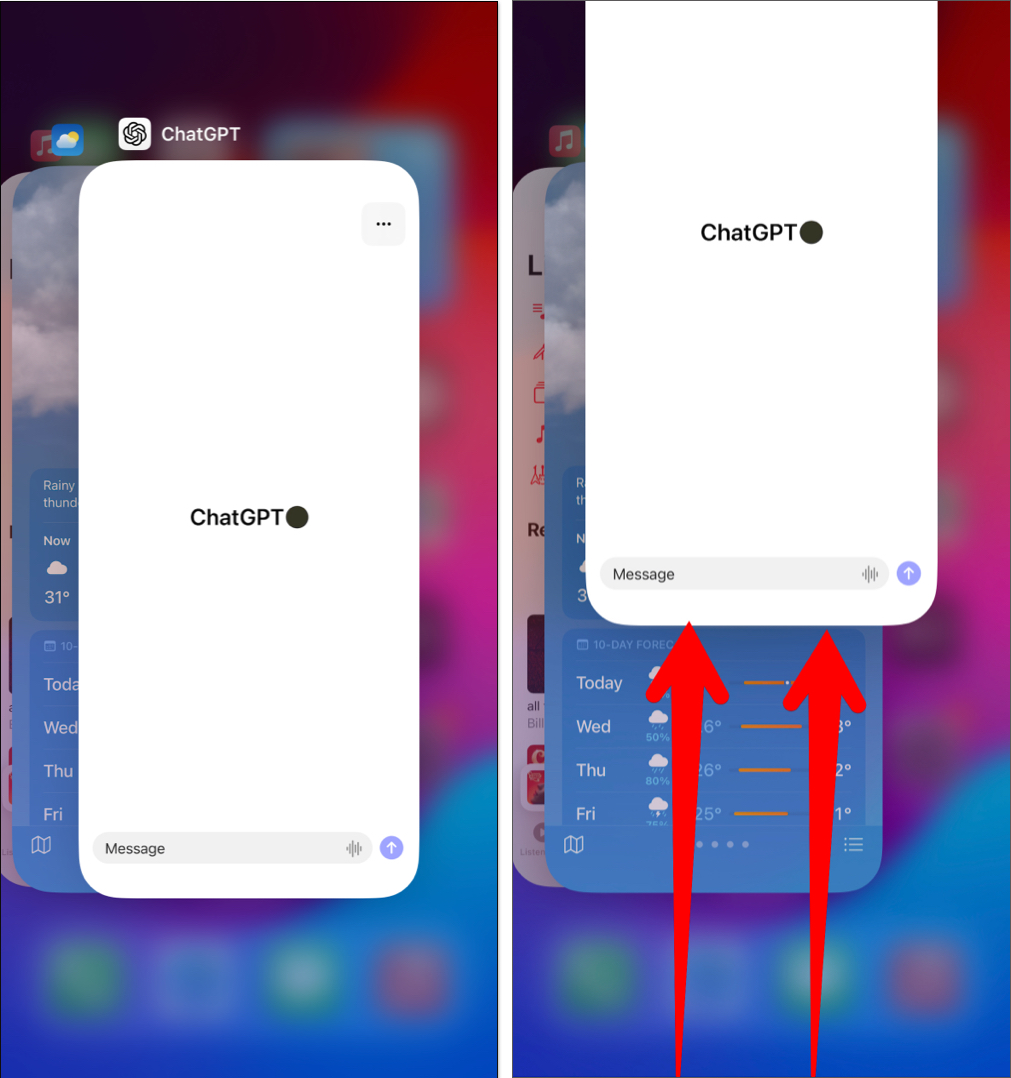 Öffnen Sie den App Switcher auf Ihrem iPhone. Wischen Sie auf ChatGPT nach oben, um es zu schließen.
Öffnen Sie den App Switcher auf Ihrem iPhone. Wischen Sie auf ChatGPT nach oben, um es zu schließen.
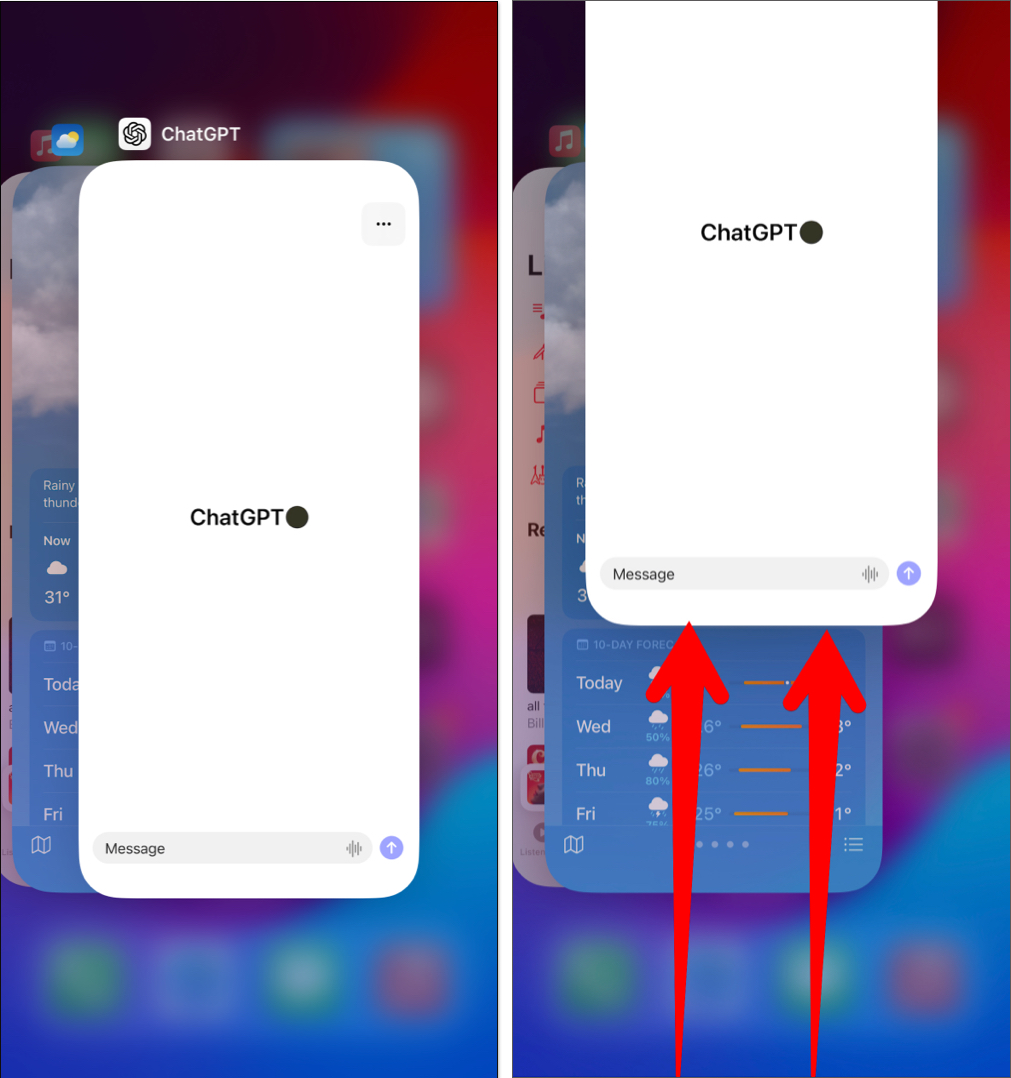 Öffnen Sie dann die ChatGPT-App erneut, um zu sehen, ob sie ordnungsgemäß funktioniert.
Öffnen Sie dann die ChatGPT-App erneut, um zu sehen, ob sie ordnungsgemäß funktioniert.
Wie jedes andere webbasierte Dienstprogramm benötigt ChatGPT das Internet, um auf Ihrem iPhone zu funktionieren. Stellen Sie unbedingt sicher, dass Sie mit einem starken WLAN oder Mobilfunknetz verbunden sind, das keine technischen Probleme aufweist. Sie können auch einen Internet-Geschwindigkeitstest durchführen , um zu überprüfen, ob alles ordnungsgemäß funktioniert.
Für den Fall Ihr iPhone mit einem starken WLAN oder Mobilfunknetz verbunden ist, Sie die ChatGPT-App aber trotzdem nicht verwenden können, befolgen Sie die unten aufgeführten Schritte. Mit diesen Schritten können Sie Ihr iPhone wieder mit dem Internet verbinden und Netzwerkprobleme beheben.
Öffnen Sie das Kontrollzentrum auf Ihrem iPhone. Tippen Sie auf und aktivieren Sie den Flugzeugmodus für ein paar Sekunden → Schalten Sie ihn dann aus. Versuchen Sie, die ChatGPT-App zu verwenden um zu sehen, ob sie ordnungsgemäß funktioniert.
3. Überprüfen Sie, ob die ChatGPT-Server ausgefallen sind
Wenn die ChatGPT-Server ausgefallen sind, können Sie die App nicht verwenden, selbst wenn Sie über eine stabile Internetverbindung verfügen. Um zu bestätigen, dass dies nicht der Fall ist, können Sie den Serverstatus von ChatGPT auf der Serverstatusseite von OpenAI überprüfen.
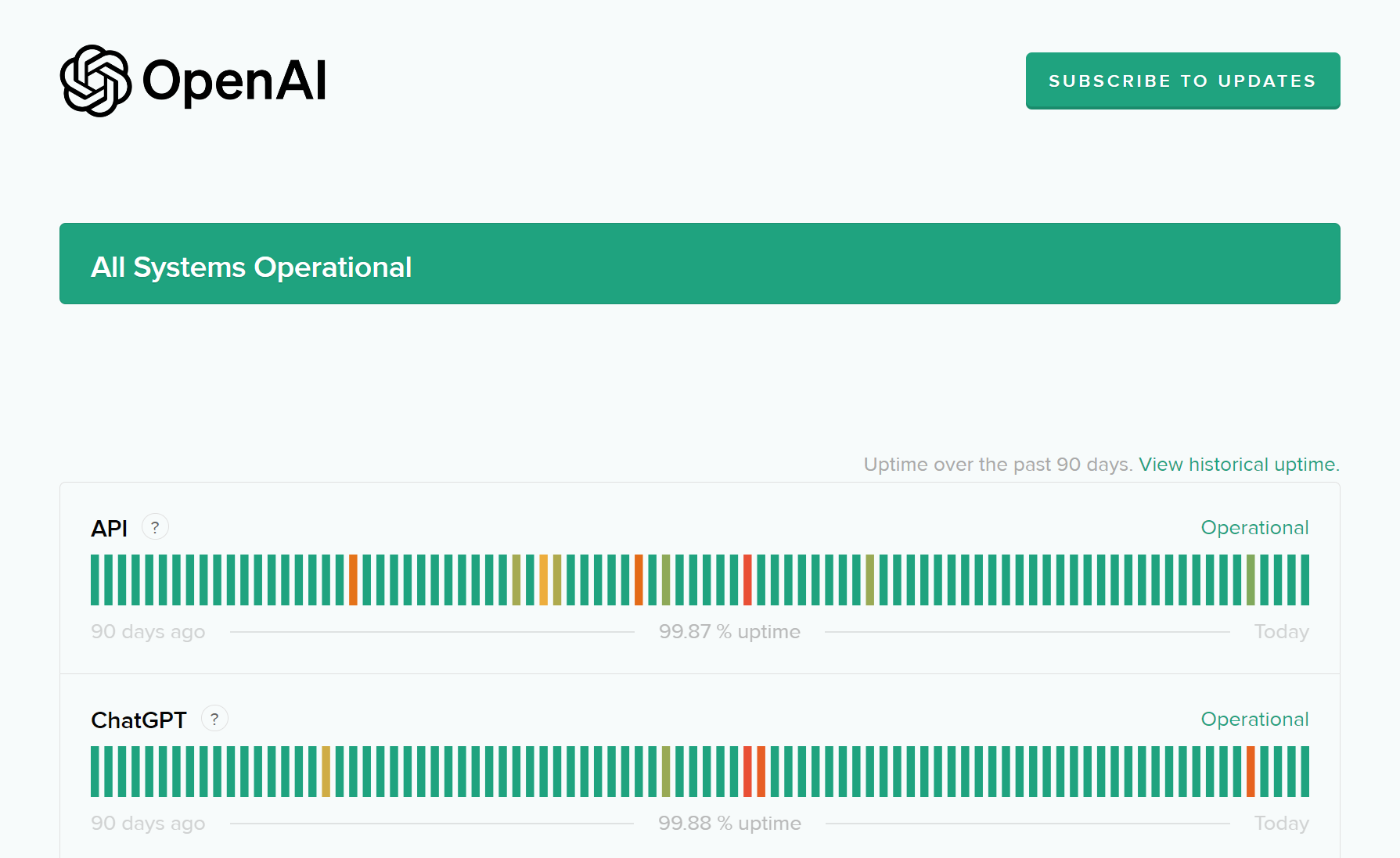
Falls die Server ausfallen, können Sie nichts anderes tun, als zu warten, bis sie wieder online sind. Wenn Sie die ChatGPT-App jedoch nicht verwenden können, selbst wenn die Server in Betrieb sind, sollten Sie sich die anderen in diesem Leitfaden zur Fehlerbehebung vorgeschlagenen Lösungen ansehen.
4. Stellen Sie sicher, dass ChatGPT Zugriff auf Mobilfunkdaten hat
Falls Sie ChatGPT gegenüber Mobilfunkdaten bevorzugen, aber nur darauf zugreifen können, wenn Sie mit einem Wi-Fi-Netzwerk verbunden sind, müssen Sie überprüfen, ob ChatGPT App hat die Berechtigung, auf Mobilfunkdaten auf Ihrem iPhone zuzugreifen:
Öffnen Sie die Einstellungen-App auf Ihrem iPhone → Wählen Sie Mobilfunk. Scrollen Sie nach unten und aktivieren Sie ChatGPT.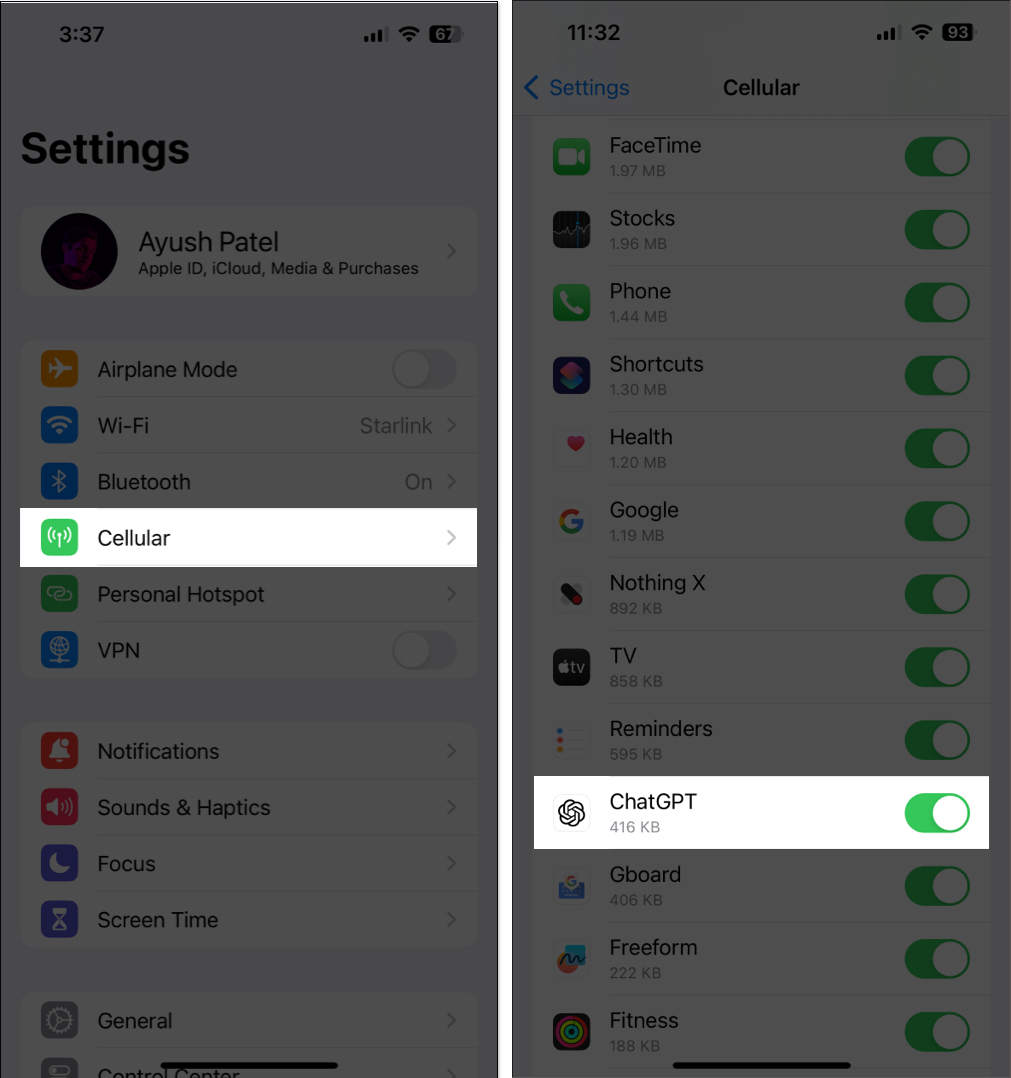
5. VPN trennen
Obwohl VPNs eine großartige Möglichkeit bieten, Ihren digitalen Fußabdruck zu verschleiern und Ihre privaten Daten vor den von Ihnen besuchten Websites zu schützen, kann die Verwendung von VPNs die Fähigkeit von ChatGPT beeinträchtigen, den OpenAI-Server anzupingen, um Inhalte zu laden. Sie müssen sicherstellen, dass Sie Ihr iPhone vom VPN trennen, bevor Sie ChatGPT erneut verwenden.
Es ist relativ einfach, Ihr iPhone von einem VPN zu trennen. Öffnen Sie die Einstellungen-App → schalten Sie VPN aus.
Wenn Sie alternativ einen VPN-Dienst eines Drittanbieters auf Ihrem iPhone verwenden, öffnen Sie die VPN-App → tippen Sie auf Trennen.
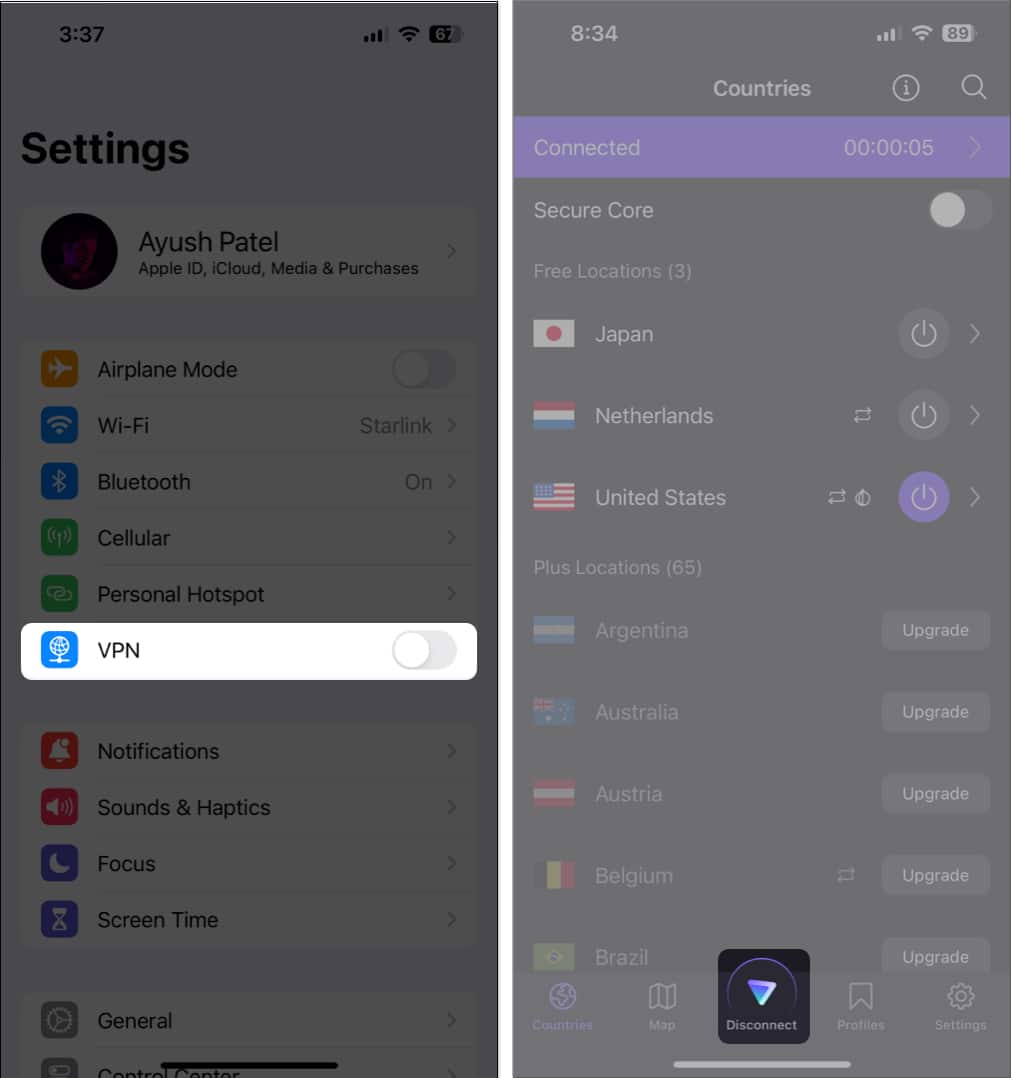
6. Melden Sie sich bei ChatGPT ab und wieder an.
Fehler mit Ihren Anmeldeinformationen können auch dazu führen, dass die ChatGPT-App nicht ordnungsgemäß funktioniert. Wenn Sie glauben, dass dies die Ursache für das Problem auf Ihrem iPhone ist, können Sie versuchen, sich abzumelden und wieder anzumelden, um zu sehen, ob das für Sie funktioniert.
Starten Sie die ChatGPT-App auf Ihrem iPhone. Tippen Sie auf das Drei-Punkte-Menü → Wählen Sie Einstellungen. Scrollen Sie nach unten und tippen Sie auf Abmelden.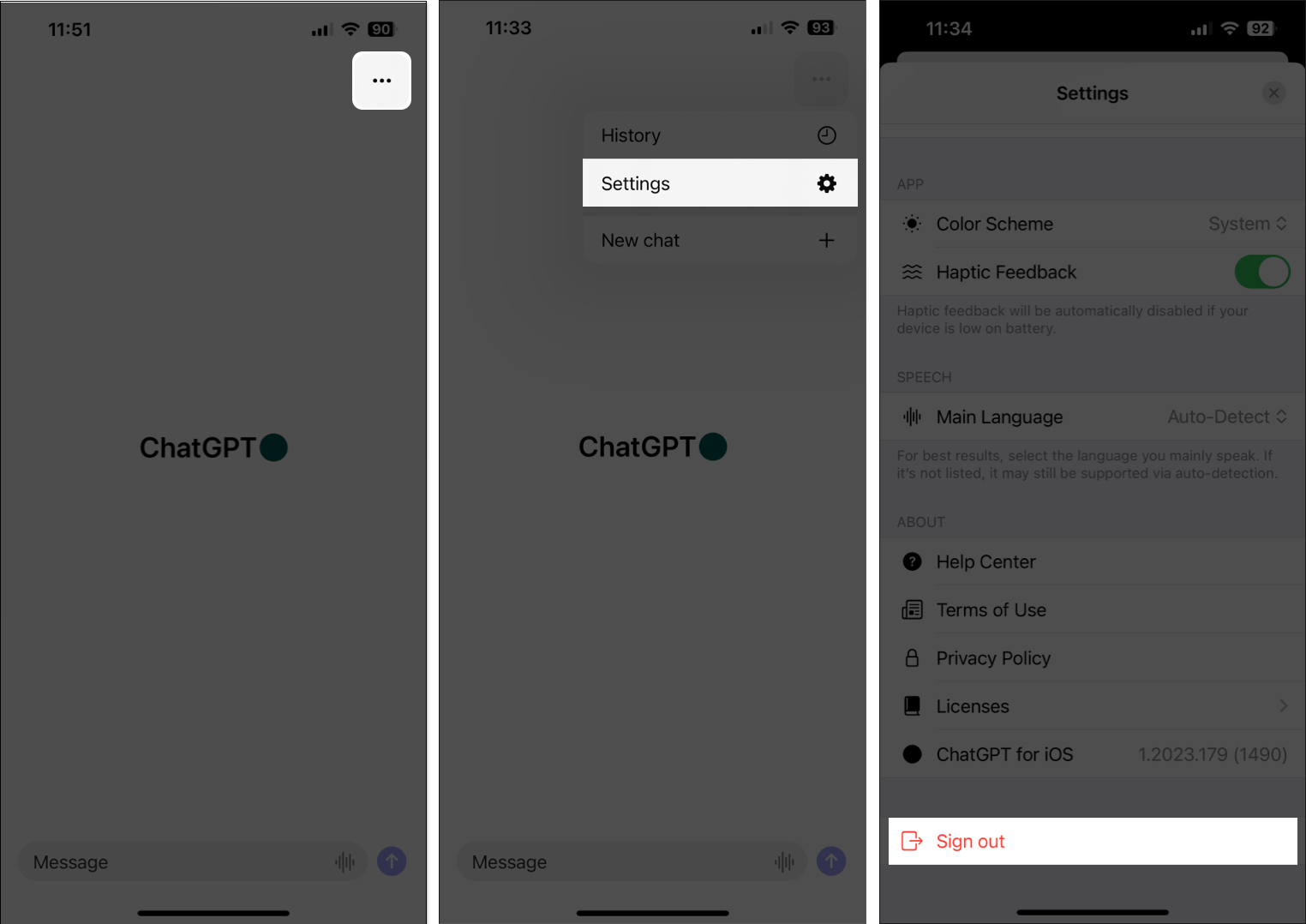 Melden Sie sich erneut bei ChatGPT an und verwenden Sie dabei Ihre bevorzugte Option.
Melden Sie sich erneut bei ChatGPT an und verwenden Sie dabei Ihre bevorzugte Option.
7. Aktualisieren oder installieren Sie ChatGPT neu
Kritische Fehler oder Störungen in der ChatGPT-App können auch dazu führen, dass sie nicht auf Ihrem iPhone funktioniert. Wenn Sie solche Probleme beheben möchten, aktualisieren Sie am besten die ChatGPT-App oder installieren Sie sie neu, wenn keine Updates verfügbar sind.
Öffnen Sie den App Store → Tippen Sie auf IhrProfilbild in der oberen rechten Ecke. Scrollen Sie nach unten und prüfen Sie, ob ein Update für die ChatGPT-App verfügbar ist. Wenn ein Update verfügbar ist, tippen Sie auf Aktualisieren.
Wenn kein Update verfügbar ist, fahren Sie mit dem nächsten Schritt fort.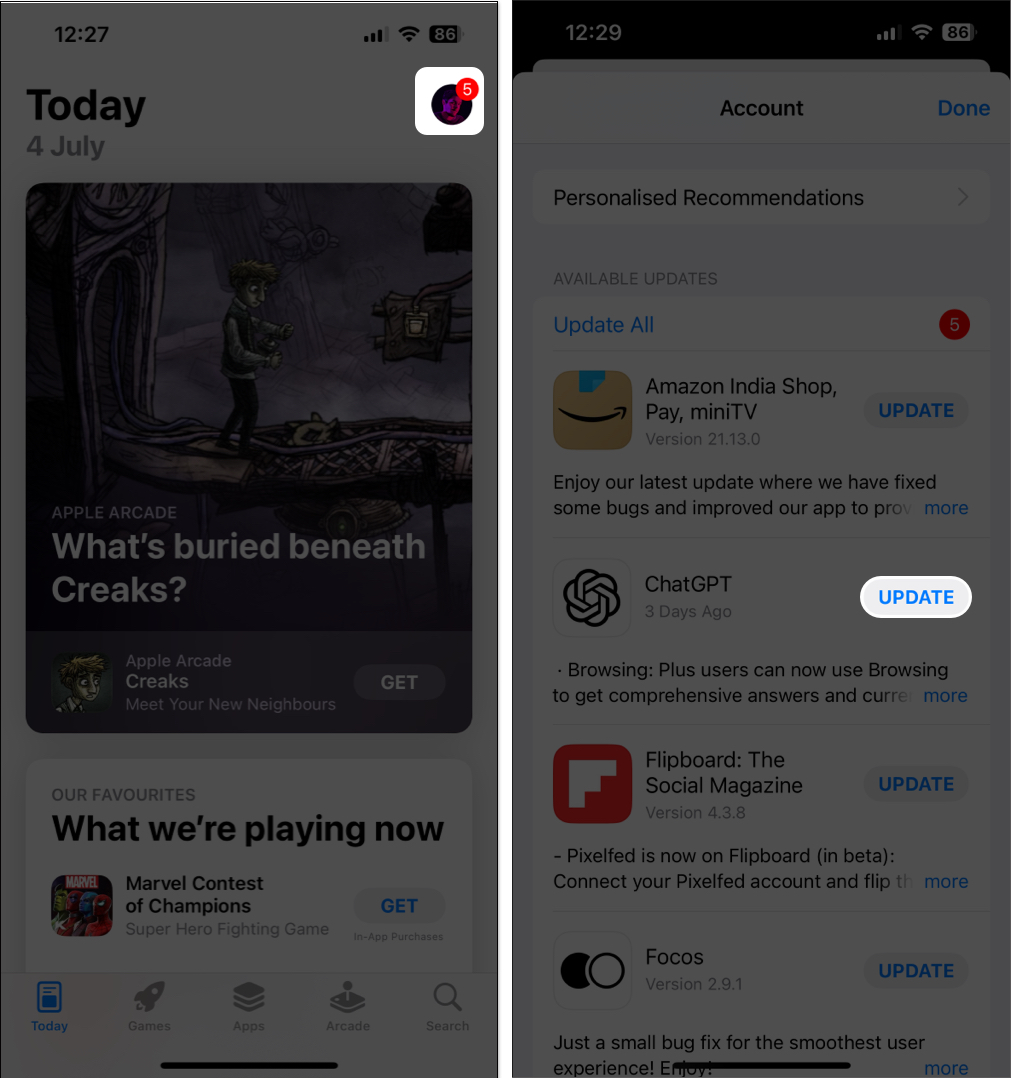 Tippen und halten Sie das Symbol der ChatGPT-App. Tippen Sie dann auf App entfernen → App löschen → Löschen.
Tippen und halten Sie das Symbol der ChatGPT-App. Tippen Sie dann auf App entfernen → App löschen → Löschen.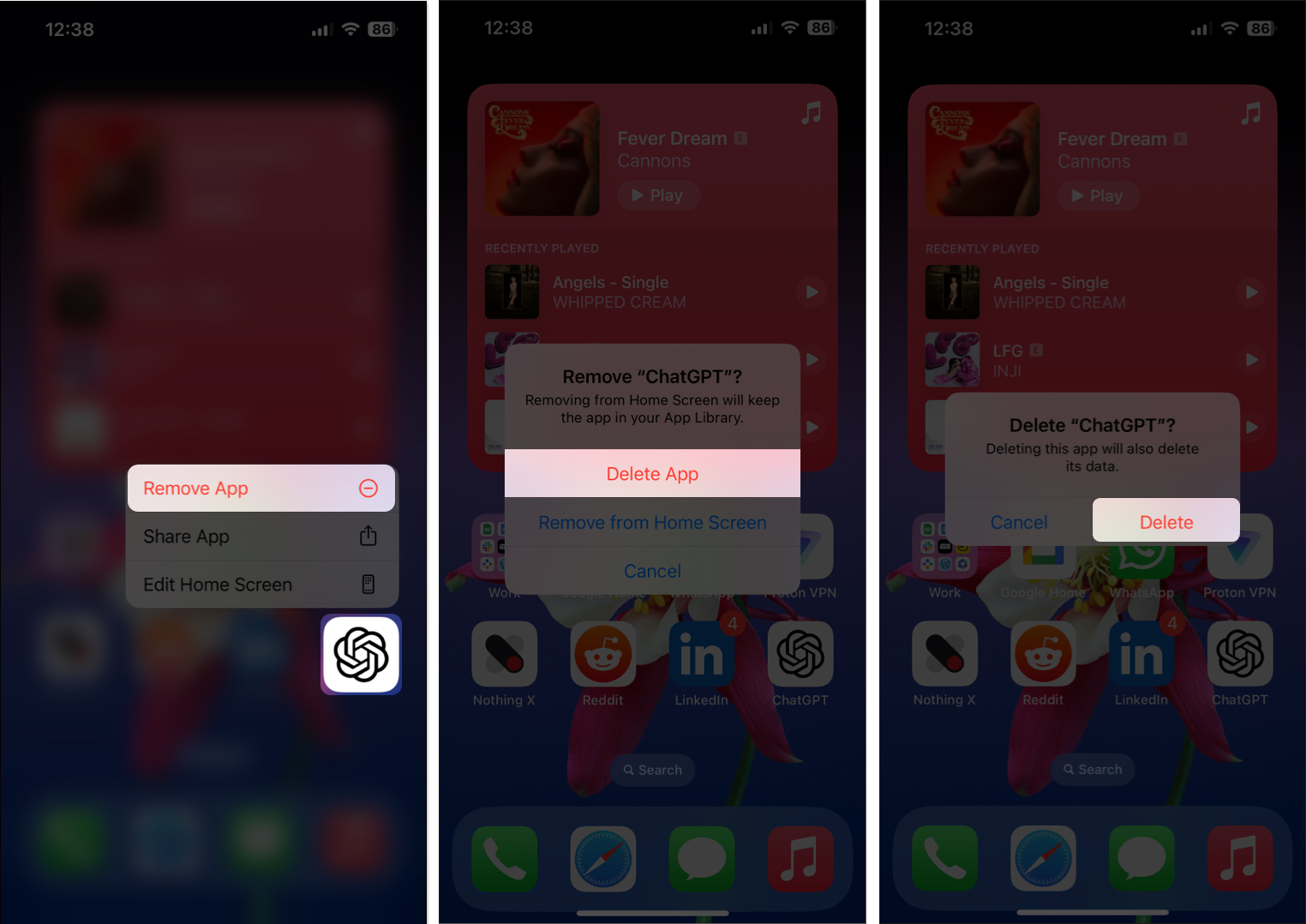 Öffnen Sie die App Store → Gehen Sie zum Suchen-Tab → Suchen Sie nach ChatGPT. Tippen Sie auf das blaue Wolkensymbol neben dem Symbol für ChatGPT.
Öffnen Sie die App Store → Gehen Sie zum Suchen-Tab → Suchen Sie nach ChatGPT. Tippen Sie auf das blaue Wolkensymbol neben dem Symbol für ChatGPT.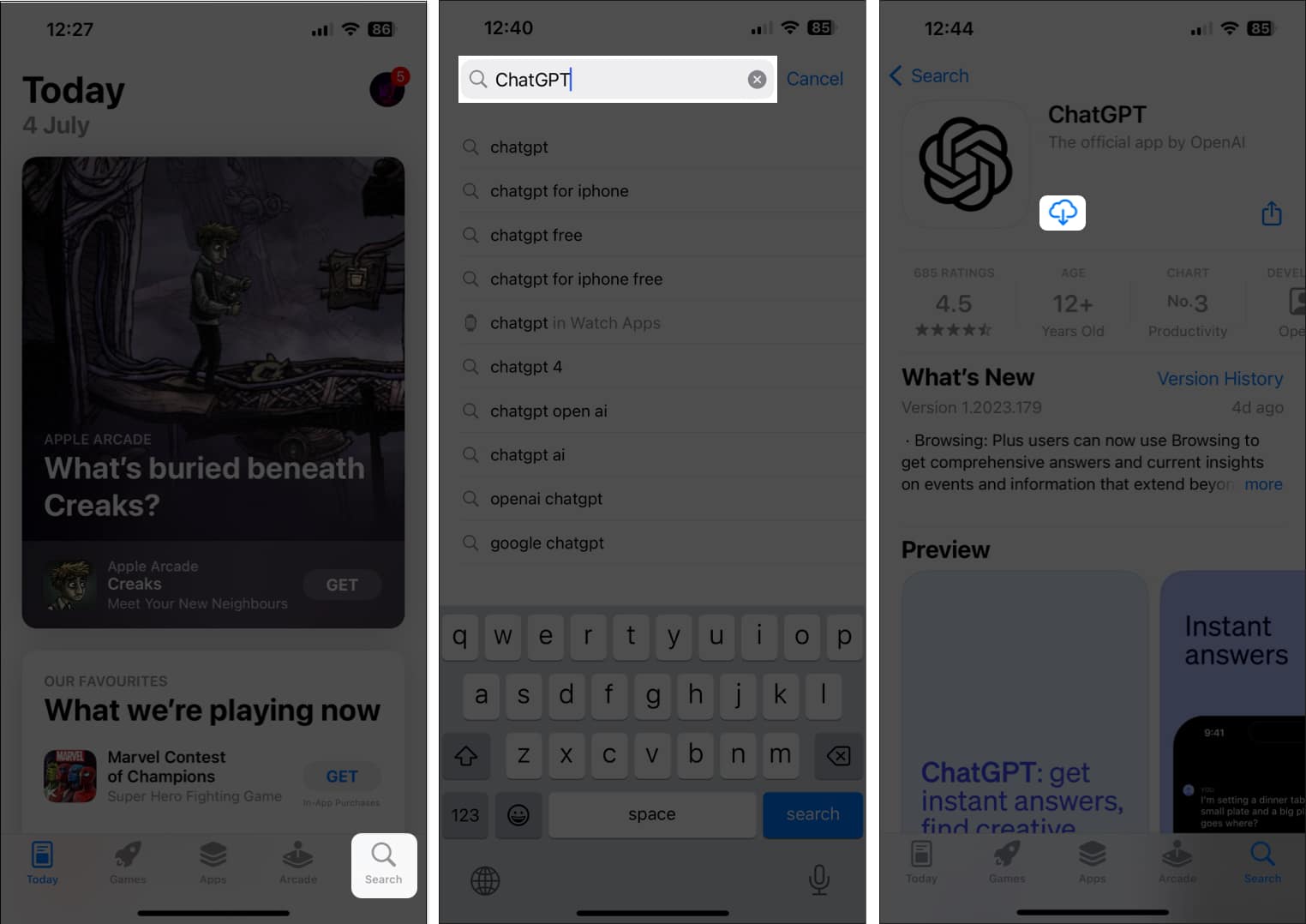
8. Greifen Sie über einen Webbrowser auf ChatGPT zu
Oft können Fehler in der ChatGPT-App dazu führen, dass sie auf Ihrem iPhone auf unbestimmte Zeit nicht mehr funktioniert. Wenn Sie vermuten, dass dies die Ursache des Problems ist, sollten Sie versuchen, über die Weboberfläche von ChatGPT zuzugreifen über Safari oder einen anderen Webbrowser eines Drittanbieters, der möglicherweise auf Ihrem iPhone verfügbar ist.
9. Upgrade auf ChatGPT Plus
Wenn bei der Verwendung von ChatGPT auf Ihrem iPhone immer noch Probleme auftreten, sollten Sie ein Upgrade auf ChatGPT Plus.
ChatGPT Plus ermöglicht Ihnen den Zugriff auf eine Handvoll exklusiver Funktionen, die in der kostenlosen Version nicht verfügbar sind, wie z. B. den vorrangigen Zugriff auf den Dienst auch während der Hauptverkehrszeiten, was Ihnen möglicherweise bei der Behebung des Problems helfen kann. Um ein Upgrade auf ChatGPT Plus durchzuführen, können Sie die folgenden Schritte ausführen:
Öffnen Sie die ChatGPT-App auf Ihrem iPhone. Tippen Sie auf das Drei-Punkte-Symbol → Wählen Sie Einstellungen. Wählen Sie Upgrade auf ChatGPT Plus → Abonnieren.
Das Upgrade auf ChatGPT Plus kostet 20 $ pro Monat.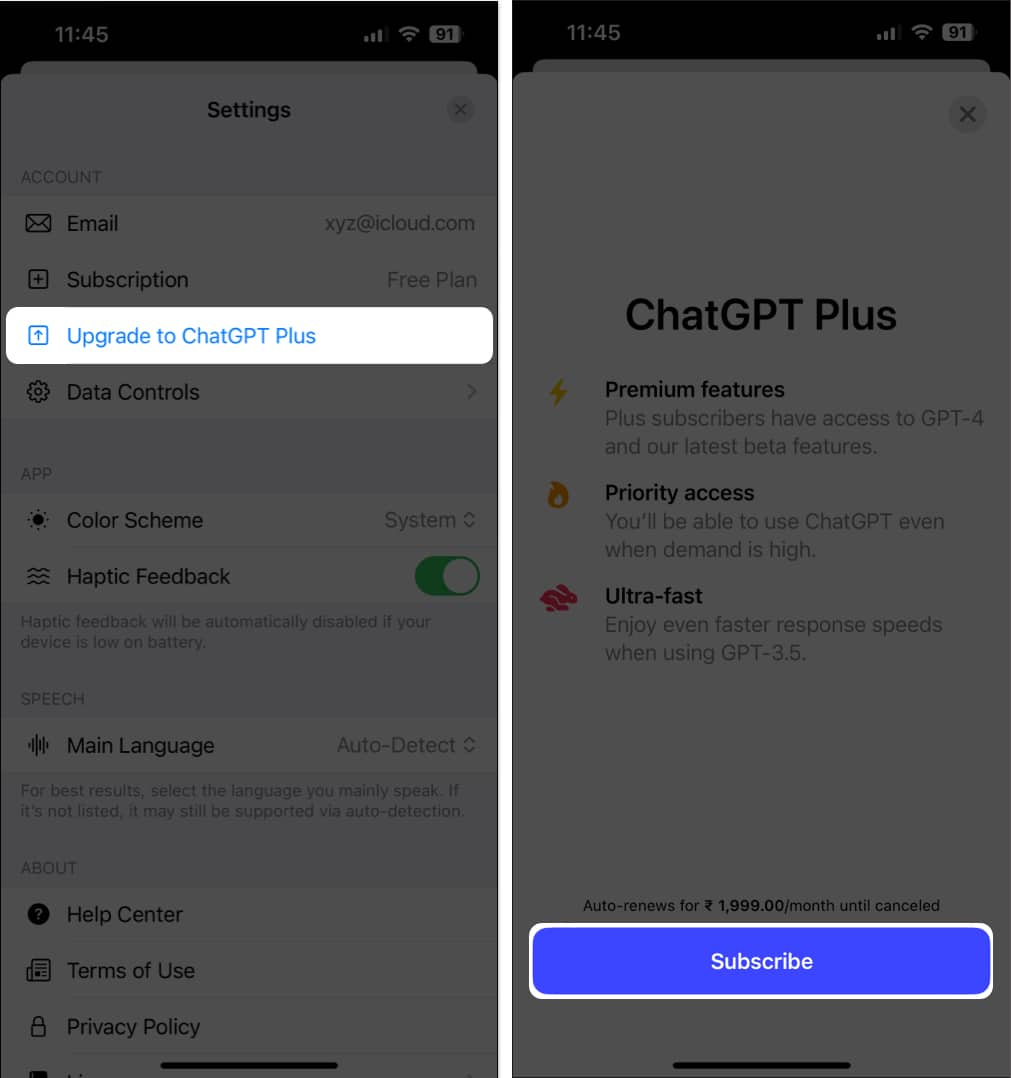 Authentifizieren die Transaktion um Ihre Auswahl zu bestätigen.
Authentifizieren die Transaktion um Ihre Auswahl zu bestätigen.
Wenn Ihnen keine der zuvor vorgeschlagenen Lösungen bei der Lösung des Problems geholfen hat, wird empfohlen, das Problem zur sofortigen Lösung an OpenAI zu melden.
Öffnen Sie dieChatGPT-App auf Ihrem iPhone. Tippen Sie auf das Drei-Punkte-Symbol → Einstellungen → Hilfe. Wählen Sie unten rechts die Nachrichtenblase aus. Tippen Sie unten auf das Nachrichtensymbol → Wählen Sie Frage stellen.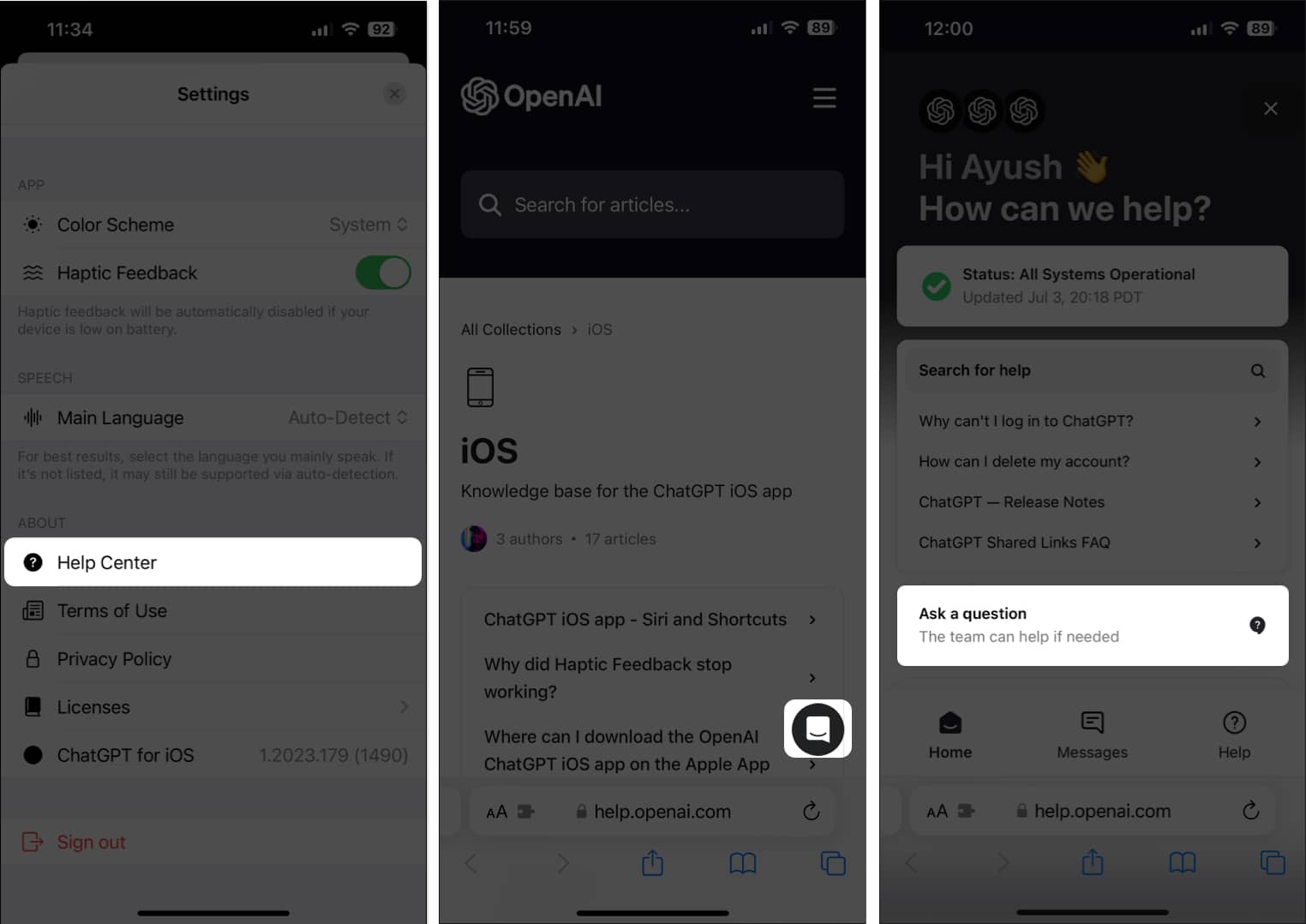 Beschreiben Sie das Problem, mit dem Sie im Chat konfrontiert sind.
Beschreiben Sie das Problem, mit dem Sie im Chat konfrontiert sind.
ChatGPT-App auf dem iPhone behoben!
Die offizielle App von ChatGPT für iOS bietet die bequemste Möglichkeit, von Ihrer Handfläche aus auf den leistungsstarken KI-Chatbot zuzugreifen. Wenn Sie die ChatGPT-App jedoch nicht auf Ihrem iPhone verwenden können, sollten Ihnen die in dieser Anleitung zur Fehlerbehebung aufgeführten Lösungen dabei helfen, das Problem problemlos zu beheben. Wenn Sie diesen Leitfaden hilfreich fanden, teilen Sie uns im Kommentarbereich mit, welche Lösung für Sie funktioniert hat.
Lesen Sie auch:
Autorenprofil

Ayush ist ein Technik-Enthusiast ist zum Technikjournalisten und Ratgeberautor geworden und hat ein Gespür dafür, komplexe Themen klar und prägnant zu erklären. Wenn er nicht gerade schreibt, galoppiert er in Red Dead Redemption 2 durch die Wildnis oder fährt in Cyberpunk 2077 durch die Straßen von Night City.
